Enkle måter å fikse vanlige WhatsApp feil
WhatsApp er en populær direktemeldingstjenesteog der millioner av mennesker rundt om i verden som bruker det hver dag. Selv om appen fungerer utmerket mesteparten av tiden, kaster den noen ganger feil som nybegynnere av oss kanskje ikke er kjent med.
Å våkne opp en dag og åpne WhatsApp bare for å se noen feil i at det er noe ingen ønsker. Men der det er feil, er det rettelser for dem.
Hvis WhatsApp har kastet feil på enheten din, og du vil fikse dem så snart de dukker opp, er her noen metoder som vil hjelpe deg å gjøre det.
1.WhatsApp-kodefeil
Mange ganger vil du se en feil med en kode påskjermen din, for eksempel WhatsApp-feil 924/491/504. Koden gir ikke mening for en bruker som ikke skal programmere, og den er bare tre sifre for ham. Programmerere bør imidlertid kunne vite hva koden prøver å si.
Uansett om du kan avkode en kode eller ikke, kan du alltid implementere følgende rettelser, og disse vil sikkert hjelpe deg å bli kvitt feilene på enheten din. Prøv å gi oss beskjed.
En av måtene å løse et WhatsApp-problem på er å prøve å tømme hurtigbufferen. Noen ganger har enheten problemer med å lese hurtigbuffer, og det er der dette trikset fungerer.
- 1. Åpne Innstillinger-menyen på enheten din og trykk på Apps etterfulgt av WhatsApp.

- 2. Når WhatsApp-panelet åpnes, trykker du på knappen som sier Lagring som det er der cache-alternativet ligger.

- 3. Når lagringsmenyen åpnes, klikker du på alternativet som sier Clear Cache for å tømme WhatsApp-hurtigbufferfilene på enheten din.

- 4. Du kan nå åpne WhatsApp-appen på enheten din, og du bør se at alle feilene er borte.
2.WhatsApp nedlastingsproblemer
Hvis du prøver å laste ned eller oppdatere WhatsApp-appen fra Google Play Store, og du har problemer med å gjøre det, vil du gjøre følgende for å løse problemene.
- 1. Åpne Innstillinger-menyen på enheten din, og gå deretter til Apps og trykk på Google Play Store.

- 2. Når butikken åpnes, trykk på alternativet som sier Lagring for å finne cache-alternativene.

- 3. Finn og trykk på knappen som sier Clear Cache på lagringsskjermen, og den vil tømme Google Play Store-hurtigbufferen på enheten din.

- 4. Åpne Play Store-appen og prøv å laste ned eller oppdatere WhatsApp, så ser du at den går gjennom denne gangen.
I de fleste tilfeller hjelper det å løse problemet med WhatsApp-cachen.
Ekstra tips: Gjenopprette WhatsApp-innhold på din PC
Hvis problemet vedvarer og du ikke kan åpneWhatsApp på enheten din, så må du installere appen på nytt. Før du gjør det, anbefales det at du gjenoppretter dataene slik at du kan komme til det når du vil. Slik gjenoppretter du WhatsApp-data på din PC:
Med UltData og Android Data Recovery, kan du gjøre detenkelt gjenopprette tapte eller slettede WhatsApp-chats (meldinger, videoer og bilder) fra iOS- og Android-telefoner. I dette eksemplet skal jeg vise deg hvordan du kan gjenopprette WhatsApp-data fra iPhone.
- 1. Last ned og installer WhatsApp Recovery-appsiden først på datamaskinen din.
- 2. Koble enheten til PCen din og kjør WhatsApp Recovery-appen på PCen. Fortsett å gjenopprette data fra enheten din ved å klikke på passende alternativer i appen. Klikk deretter på resultatsiden på WhatsApp i venstre panel for å se og gjenopprette WhatsApp-data.
- 3. Du kan deretter velge dataene du vil gjenopprette og deretter klikke på Gjenopprette for å begynne å gjenopprette dataene.
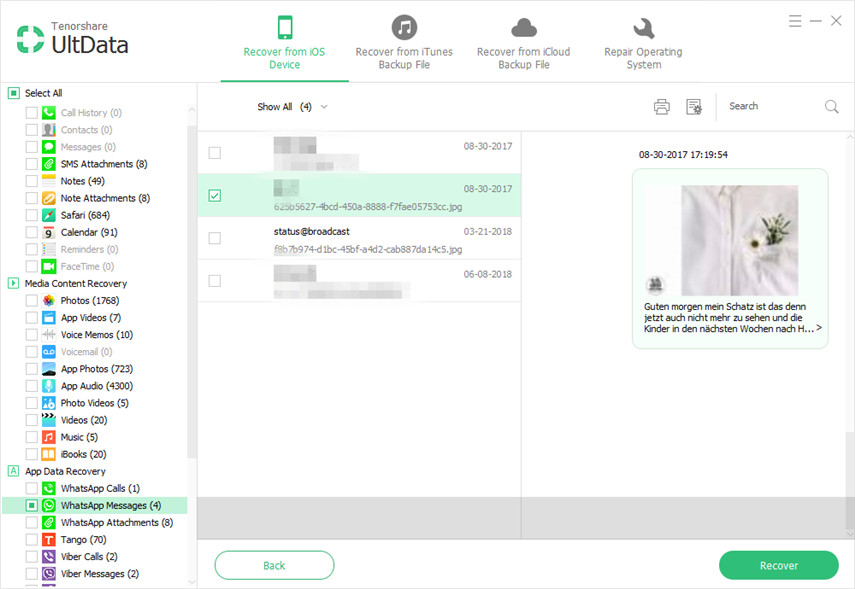
WhatsApp-innholdet skal nå gjenopprettes til PC-en din, og du kan fortsette og installere appen på enheten din for å overvinne eventuelle problemer du møtte med appen.









